Как установить плагин для Photoshop?
В данном видеоуроке мы расскажем как установить плагины для Photoshop.
http://youtube.com/teachvideo - наш канал
http://www.teachvideo.ru/course/349 - еще больше обучающих роликов о графике.
http://facebook.com/teachvideo - присоединяйтесь к нам на facebook
https://plus.google.com/101051633986902739434/posts - наша группа в Google+
http://vk.com/club19054655 - наша группа ВКонтакте
http://www.softkey.ru/catalog/company.php?partner=1734742&ID=1734742 - здесь можно купить наши видеокурсы и смотреть видео без доступа к Интернет.
Как установить плагин для Photoshop?
Наряду со стандартными инструментами редактора «Adobe Photoshop», вы можете устанавливать и использовать дополнительные плагины. Применение пользовательских плагинов значительно расширяет возможности редактора, делая его еще более гибким и полезным. В этом уроке мы рассмотрим, как установить плагин для редактора «Adobe Photoshop».
В сети интернет находится огромное количество плагинов для редактора «Adobe Photoshop», доступных для свободного пользования. В нашем случае мы используем уже загруженный на компьютер плагин для расширения возможностей фильтров. Скопируем его в буфер обмена. Для этого необходимо кликнуть на файле плагина правой кнопкой мыши и в появившемся контекстном меню выполнить команду «Копировать».
После чего необходимо обратиться к системной папке, в которой установлена программа. Для этого откройте меню «Компьютер» и откройте локальный диск, на который происходит инсталляция программ. В нашем случае программа установлена по умолчанию и занимает место в системной папке на «Локальном диске «С».
После чего откроем папку «Program files».
Здесь необходимо открыть папку «Adobe» и после чего раскрыть содержимое папки «Adobe Photoshop».
Эта папка является системной и содержит в себе все управляющие файлы программы «Adobe Photoshop». Все дополнения в виде плагинов устанавливаются в папку «Plug-ins», раскройте ее.
Здесь необходимо раскрыть содержимое папки «Filter», поскольку все фильтры, установленные в программе, хранятся именно в этой папке.
После чего кликните по свободной области окна открытой папки правой кнопкой мыши и в появившемся контекстном меню выполните команду «Вставить». Вы также можете воспользоваться сочетанием клавиш «Ctrl+V».
После выполнения данных действий плагин будет установлен. Теперь осталось только запустить редактор «Adobe Photoshop», открыть или создать в нем изображение, а после чего найти и применить установленный плагин на вкладке «Фильтр». Заметьте, что установленные плагины будут отображаться в нижней части списка раскрывающейся вкладки «Фильтр».
Таким образом, вы сможете быстро установить плагин для редактора «Adobe Photoshop», существенно расширив его возможности, и тем самым сделав работу в редакторе еще более удобной и интересной.
Видео Как установить плагин для Photoshop? канала TeachVideo
http://youtube.com/teachvideo - наш канал
http://www.teachvideo.ru/course/349 - еще больше обучающих роликов о графике.
http://facebook.com/teachvideo - присоединяйтесь к нам на facebook
https://plus.google.com/101051633986902739434/posts - наша группа в Google+
http://vk.com/club19054655 - наша группа ВКонтакте
http://www.softkey.ru/catalog/company.php?partner=1734742&ID=1734742 - здесь можно купить наши видеокурсы и смотреть видео без доступа к Интернет.
Как установить плагин для Photoshop?
Наряду со стандартными инструментами редактора «Adobe Photoshop», вы можете устанавливать и использовать дополнительные плагины. Применение пользовательских плагинов значительно расширяет возможности редактора, делая его еще более гибким и полезным. В этом уроке мы рассмотрим, как установить плагин для редактора «Adobe Photoshop».
В сети интернет находится огромное количество плагинов для редактора «Adobe Photoshop», доступных для свободного пользования. В нашем случае мы используем уже загруженный на компьютер плагин для расширения возможностей фильтров. Скопируем его в буфер обмена. Для этого необходимо кликнуть на файле плагина правой кнопкой мыши и в появившемся контекстном меню выполнить команду «Копировать».
После чего необходимо обратиться к системной папке, в которой установлена программа. Для этого откройте меню «Компьютер» и откройте локальный диск, на который происходит инсталляция программ. В нашем случае программа установлена по умолчанию и занимает место в системной папке на «Локальном диске «С».
После чего откроем папку «Program files».
Здесь необходимо открыть папку «Adobe» и после чего раскрыть содержимое папки «Adobe Photoshop».
Эта папка является системной и содержит в себе все управляющие файлы программы «Adobe Photoshop». Все дополнения в виде плагинов устанавливаются в папку «Plug-ins», раскройте ее.
Здесь необходимо раскрыть содержимое папки «Filter», поскольку все фильтры, установленные в программе, хранятся именно в этой папке.
После чего кликните по свободной области окна открытой папки правой кнопкой мыши и в появившемся контекстном меню выполните команду «Вставить». Вы также можете воспользоваться сочетанием клавиш «Ctrl+V».
После выполнения данных действий плагин будет установлен. Теперь осталось только запустить редактор «Adobe Photoshop», открыть или создать в нем изображение, а после чего найти и применить установленный плагин на вкладке «Фильтр». Заметьте, что установленные плагины будут отображаться в нижней части списка раскрывающейся вкладки «Фильтр».
Таким образом, вы сможете быстро установить плагин для редактора «Adobe Photoshop», существенно расширив его возможности, и тем самым сделав работу в редакторе еще более удобной и интересной.
Видео Как установить плагин для Photoshop? канала TeachVideo
Показать
Комментарии отсутствуют
Информация о видео
Другие видео канала
 Установка плагинов Nik Collection на Photoshop CC 2018
Установка плагинов Nik Collection на Photoshop CC 2018 Как установить плагин для Фотошопа CS6
Как установить плагин для Фотошопа CS6 ЛУЧШИЕ ФОТОШОП ПЛАГИНЫ для 2Д художника
ЛУЧШИЕ ФОТОШОП ПЛАГИНЫ для 2Д художника Раздаю экшены для Фотошопа (частотка, резкость, насыщенность, яркость). Инструкция по применению
Раздаю экшены для Фотошопа (частотка, резкость, насыщенность, яркость). Инструкция по применению Кривые в Фотошопе. Мощный и универсальный инструмент Фотошоп
Кривые в Фотошопе. Мощный и универсальный инструмент Фотошоп Векторная графика или продвинутый тренажер для дизайнера
Векторная графика или продвинутый тренажер для дизайнера Как правильно использовать плагин Portraiture
Как правильно использовать плагин Portraiture ПРОСТОЙ ЗАРАБОТОК НА ФОТОШОПЕ + РОЗЫГРЫШ 5000Р
ПРОСТОЙ ЗАРАБОТОК НА ФОТОШОПЕ + РОЗЫГРЫШ 5000Р Camera Raw Как установить?
Camera Raw Как установить?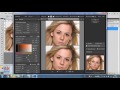 Установка и работа плагина Imagenomic Portraiture в фотошопе
Установка и работа плагина Imagenomic Portraiture в фотошопе ЛУЧШИЕ ПЛАГИНЫ для ФОТОШОПА в 2020!⚡️ ТОП-8 Плагинов в Photoshop
ЛУЧШИЕ ПЛАГИНЫ для ФОТОШОПА в 2020!⚡️ ТОП-8 Плагинов в Photoshop ETS2|Как создать СКИН в ETS2|Делаем свой Скин Грузовика в ETS2
ETS2|Как создать СКИН в ETS2|Делаем свой Скин Грузовика в ETS2 Как рисовать в фотошопе. Урок для начинающих.
Как рисовать в фотошопе. Урок для начинающих. ЛУЧШИЙ УРОК PHOTOSHOP. Коллажирование в Фотошопе
ЛУЧШИЙ УРОК PHOTOSHOP. Коллажирование в Фотошопе Эффект рисунка в Фотошопе — проще простого | Уроки Фотошопа
Эффект рисунка в Фотошопе — проще простого | Уроки Фотошопа How To Install Coolorus in any Photoshop / TUTORIAL
How To Install Coolorus in any Photoshop / TUTORIAL Как установить (добавить) новые кисти в Фотошопе. Уроки Фотошопа.
Как установить (добавить) новые кисти в Фотошопе. Уроки Фотошопа. Как правильно нарисовать комнату. Урок фронтальной перспективы интерьера.
Как правильно нарисовать комнату. Урок фронтальной перспективы интерьера. Самая простая ретушь в PHOTOSOP!
Самая простая ретушь в PHOTOSOP! Как исправить искажения на фотографии
Как исправить искажения на фотографии